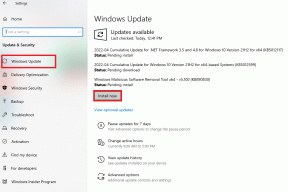คู่มือฉบับสมบูรณ์เพื่อแก้ไข Google Lens Translate ไม่ทำงานบน Android และ iOS
เบ็ดเตล็ด / / November 29, 2021
Google Lens มีความสามารถ ของเด็ดมากมาย. สิ่งหนึ่งที่ฉันชอบทำกับแอป Lens คือ จับข้อความจากภาพ และรูปภาพแบบเรียลไทม์ ยิ่งไปกว่านั้น มันยังแปลข้อความที่จับได้เป็น กว่า 100 ภาษา. ในขณะที่ฉันแทบจะไม่พบปัญหาในขณะที่ใช้ Google Lens ผู้ใช้จำนวนมากได้รายงานว่าคุณลักษณะการแปลของแอปไม่ทำงานบนอุปกรณ์ของพวกเขา

หากคุณเคยอยู่ในสถานการณ์นี้ ให้ลองปิดและเปิดแอปพลิเคชันอีกครั้ง หากไม่สามารถแก้ปัญหาได้ ให้รีสตาร์ทอุปกรณ์ และหากการแปลของ Google Lens ยังคงไม่ทำงาน โปรดดูวิธีแก้ปัญหาในส่วนด้านล่าง
สำหรับอุปกรณ์ Android
1. ตรวจสอบข้อมูลเซลลูลาร์หรือการเชื่อมต่อ/การกำหนดค่า Wi-Fi
แอป Google Lens ต้องใช้การเชื่อมต่ออินเทอร์เน็ตเพื่อแปลข้อความจากรูปภาพในแกลเลอรีหรือรูปภาพที่คุณถ่าย หากไม่มีอินเทอร์เน็ต คุณจะเห็นข้อความแสดงข้อผิดพลาด "ไม่มีการเชื่อมต่อ" ปรากฏขึ้นเมื่อคุณเปิดส่วนแปลภาษาของแอป

ตรวจสอบว่าคุณ ข้อมูลเซลลูลาร์ของโทรศัพท์ หรือการเชื่อมต่อ Wi-Fi กำลังส่งข้อมูลอย่างถูกต้อง คุณควรตรวจสอบด้วยว่าคุณสามารถใช้อินเทอร์เน็ตกับแอพอื่นๆ ได้หรือไม่ คุณสามารถปิดแอพ Lens เปิดใช้งานและเปิดใช้งานโหมดเครื่องบินอีกครั้ง และตรวจสอบว่าตอนนี้แอพเชื่อมต่อกับอินเทอร์เน็ตหรือไม่
นอกจากนี้หากคุณมี รูปแบบของตัวประหยัดข้อมูล เปิดใช้งาน คุณควรปิดการใช้งาน; โปรแกรมประหยัดอินเทอร์เน็ตของ Android ส่งผลต่อฟังก์ชันการแปลของ Lens

คุณควรอนุญาตให้ Lens เข้าถึงอินเทอร์เน็ต/การใช้ข้อมูลบนอุปกรณ์ของคุณได้ไม่จำกัด นี่คือวิธีการดำเนินการเกี่ยวกับเรื่องนี้
ขั้นตอนที่ 1: เปิดเมนูการตั้งค่าของโทรศัพท์และเลือก "แอปและการแจ้งเตือน"

ขั้นตอนที่ 2: จากนั้นเลือกข้อมูลแอป

ขั้นตอนที่ 3: เลือก Lens จากรายการแอพพลิเคชั่น

ขั้นตอนที่ 4: แตะ "ข้อมูลมือถือและ Wi-Fi" ในหน้าข้อมูลแอป

ขั้นตอนที่ 5: สลับไปที่ตัวเลือก 'การใช้ข้อมูลไม่จำกัด'

ซึ่งจะทำให้แอป Lens เข้าถึงข้อมูลมือถือหรือ Wi-Fi ของอุปกรณ์ได้ไม่ จำกัด แม้ว่าจะเปิดใช้งาน Data Saver ที่ควรเปิดใช้งานการแปล Google Lens ให้ทำงานโดยไม่หยุดชะงักที่เกี่ยวข้องกับเครือข่าย
2. อัปเดต Google Lens
บริการแปลภาษาในแอปของ Google Lens อาจทำงานล้มเหลวบนสมาร์ทโฟน Android ของคุณ หากมีข้อบกพร่องในเวอร์ชันแอปที่คุณกำลังใช้งาน โดยทั่วไปแล้ว Google จะไม่ปล่อยให้ปัญหาที่เกิดจากข้อบกพร่องเหล่านี้คงอยู่นานก่อนที่จะปล่อยการอัปเดตเพื่อแก้ไขปัญหา ดังนั้น หนึ่งในวิธีที่ง่ายที่สุดในการแก้ปัญหาการแปล Google Lens ที่ไม่ทำงานคือการอัปเดตแอป

เปิด Google Play Store บนสมาร์ทโฟน Android ของคุณและค้นหา Google Lens. หรือแตะปุ่ม "อัปเดต Google Lens" ที่ฝังอยู่ด้านล่าง ซึ่งจะนำคุณไปยัง Play Store ซึ่งคุณสามารถอัปเดต Google Lens ได้
อัปเดต Google Lens
3. ล้างแคช Google Lens
การแปล Google Lens อาจหยุดทำงานหากข้อมูลแคชที่สะสมของแอปเสียหาย ไม่มีวิธีใดที่จะระบุได้ว่านี่คือสาเหตุที่ฟีเจอร์การแปลในแอพไม่ทำงาน แต่คุณสามารถลองล้างข้อมูลแคชของ Lens และดูว่าสามารถแก้ไขปัญหาได้หรือไม่
นี่คือวิธีการดำเนินการเกี่ยวกับเรื่องนี้
ขั้นตอนที่ 1: แตะไอคอนแอป Google Lens ค้างไว้บนหน้าจอหลักหรือถาดแอปของโทรศัพท์ แล้วแตะไอคอนข้อมูล (i)

ซึ่งจะนำคุณไปยังหน้าข้อมูลแอป Google Lens
ขั้นตอนที่ 2: จากนั้นแตะ 'ที่เก็บข้อมูล & แคช'

ขั้นตอนที่ 3: สุดท้ายให้แตะไอคอนล้างแคช

เปิด Google Lens และตรวจสอบว่าบริการแปลภาษาในแอปใช้งานได้หรือไม่
4. ตรวจสอบสิทธิ์ของแอป
นั่นคือการตรวจสอบการแก้ไขปัญหาที่จำเป็น คุณควรเรียกใช้หากแอป Google Lens ไม่แปล คำในรูปภาพหรือภาพของคุณ — อาจเป็นเพราะแอพตรวจไม่พบกล้องของสมาร์ทโฟนหรือ พื้นที่จัดเก็บ. เพื่อประสิทธิภาพการทำงาน ตรวจสอบให้แน่ใจว่า Google Lens มีสิทธิ์เข้าถึงกล้องถ่ายรูปและที่เก็บข้อมูลของอุปกรณ์
ขั้นตอนที่ 1: เปิดหน้าข้อมูลแอป Google Lens (การตั้งค่า > แอปและการแจ้งเตือน > ดูแอปทั้งหมด > เลนส์)
ขั้นตอนที่ 2: เลือกการอนุญาต

ขั้นตอนที่ 3: หาก Camera and Storage อยู่ในส่วน Denied แอป Lens อาจไม่สามารถแปลคำที่ถ่ายจากภาพได้ (จัดเก็บไว้ในอุปกรณ์ของคุณ) แตะกล้องและเปลี่ยนการอนุญาตเป็นอนุญาต


ขั้นตอนที่ 4: กลับไปที่หน้าสิทธิ์ของแอปและเลือกที่เก็บข้อมูล จากนั้นเลือก อนุญาต เพื่อแก้ไขการอนุญาตการจัดเก็บของเลนส์


เปิดแอป Google Lens และตรวจสอบว่าการแปลใช้งานได้หรือไม่
5. ล้างข้อมูลแอป Google Lens
การล้างข้อมูลของ Google Lens ยังช่วยรีเฟรชแอปและทำให้บริการแปลภาษาเริ่มทำงานอีกครั้ง
บันทึก: การลบข้อมูล Google Lens จะลบการตั้งค่าแอพ บัญชี การตั้งค่าภาษาของการแปล ฯลฯ พร้อมกัน คุณต้องตั้งค่าแอปตั้งแต่เริ่มต้น
ขั้นตอนที่ 1: ไปที่หน้าข้อมูลแอป Google Lens แล้วเลือก "ที่เก็บข้อมูลและแคช"

ขั้นตอนที่ 2: แตะ ล้างที่เก็บข้อมูล แล้วเลือก ตกลง ในข้อความแจ้งการยืนยัน


สำหรับอุปกรณ์ iOS
ต่างจาก Android ไม่มีแอป Google Lens เฉพาะสำหรับอุปกรณ์ iOS ผู้ใช้ iPhone และ iPad สามารถ ใช้ Google Lens ทางอ้อม ผ่านแอป Google หรือแอป Google Photos หาก Lens ไม่แปลข้อความที่บันทึกไว้ในแอปใดแอปหนึ่ง ให้อ้างอิงกับการตรวจสอบการแก้ปัญหาต่อไปนี้ด้านล่าง
1. สิทธิ์ของ Google รูปภาพ
หาก Google Photos ไม่มีสิทธิ์เข้าถึงข้อมูลเครือข่ายมือถือ/Wi-Fi ของอุปกรณ์ คุณอาจใช้ฟีเจอร์บางอย่างของ Google Lens ไม่ได้ หากเกิดเหตุการณ์นี้ ให้ทำตามขั้นตอนด้านล่างเพื่อแก้ไขปัญหา
ขั้นตอนที่ 1: เปิดเมนูการตั้งค่าของอุปกรณ์และเลือก Google Photos

ขั้นตอนที่ 2: ตรวจสอบให้แน่ใจว่าเปิดใช้งานและเปิดใช้งานข้อมูลมือถือแล้ว

2. สิทธิ์ของ Google
หากคุณใช้บริการแปล Google Lens บน iPhone หรือ iPad ของคุณผ่านแอป Google ตรวจสอบให้แน่ใจว่าคุณให้สิทธิ์ที่จำเป็นแก่แอปเพื่อการทำงานที่มีประสิทธิภาพ หากไม่มีการเข้าถึงกล้องของอุปกรณ์และข้อมูลมือถือ Google Lens Translate อาจล้มเหลว วิธีตรวจสอบและเปิดใช้การอนุญาตสำหรับแอป Google บนอุปกรณ์ iOS มีดังนี้
ขั้นตอนที่ 1: เปิดเมนูการตั้งค่าของอุปกรณ์และเลือก Google จากรายการแอปพลิเคชัน

ขั้นตอนที่ 2: ตรวจสอบว่าทั้งตัวเลือกกล้องและข้อมูลมือถือเปิดอยู่

หากวิธีการข้างต้นไม่สามารถแก้ปัญหาได้ คุณควรพิจารณาอัปเดตแอป Google หรือ Google Photos บนอุปกรณ์ iOS ของคุณ
อัปเดต Google (App Store)
อัปเดต Google รูปภาพ (App Store)
แปลได้อย่างคล่องแคล่ว
นอกจากการจับภาพและแปลข้อความจากรูปภาพและรูปภาพแบบเรียลไทม์แล้ว Google Lens ยังสามารถใช้เพื่อ สแกนคิวอาร์โค้ดระบุพืชและสัตว์ ค้นหาสถานที่ และอื่นๆ อีกมากมาย อ้างถึงวิธีการแก้ไขปัญหาในคู่มือนี้ หากคุณไม่สามารถใช้ Google Lens เพื่อสแกนและแปลข้อความบนอุปกรณ์ Android หรือ iOS ของคุณ
ถัดไป: สับสนระหว่าง Google และ Pinterest Lens หรือไม่? อ่านคู่มือที่ลิงก์ด้านล่างเพื่อดูว่าคุณใช้เครื่องมือค้นหาภาพใดเพื่อค้นหาผลิตภัณฑ์และแนวคิดที่คล้ายคลึงกัน